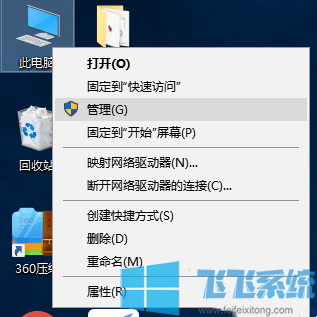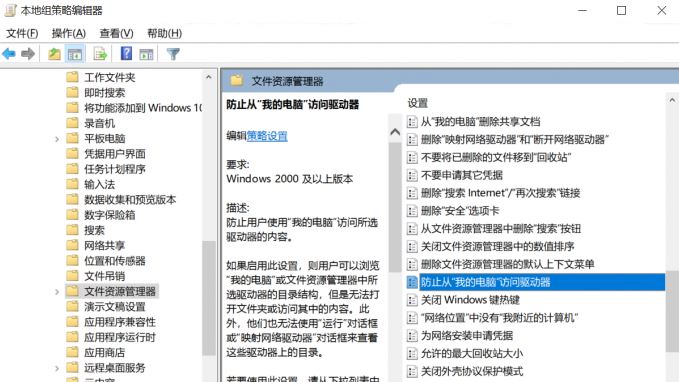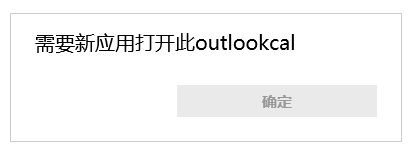- 编辑:飞飞系统
- 时间:2023-10-05
最近有一些使用win7系统的用户向小编反映,自己的电脑上经常会弹出一个win10升级助手之类的软件,提示升级win10系统,但现在又不想升级。如何关闭win10升级助手功能?让我们看看我是怎么做的!
为了让用户能够使用Windows 10系统,微软可谓煞费苦心,甚至采用了弹窗等方式。很多朋友在使用电脑时都遇到过桌面弹出Win10升级助手要求升级的情况。下面就来看看如何解决这个问题吧!最近看到很多粉丝朋友在网上留言询问我助手升级到win10的方法。接下来我就教大家。
win10升级助手如何关闭
1、按键盘上的ctrl+alt+delete组合键打开任务管理器,在进程选项中找到WIN10Helpe.exe进程,然后右键单击该选项,选择打开文件位置,进行下一步。
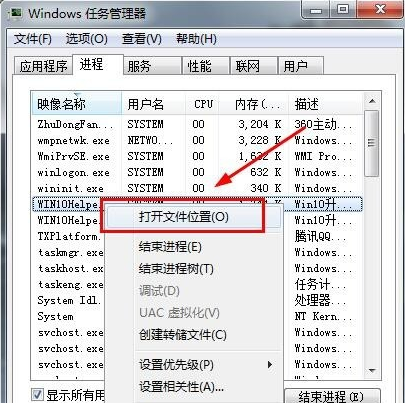
win10升级图-1
2、在打开的文件夹中找到应用程序Uninst.exe,双击该应用程序卸载win10升级助手。
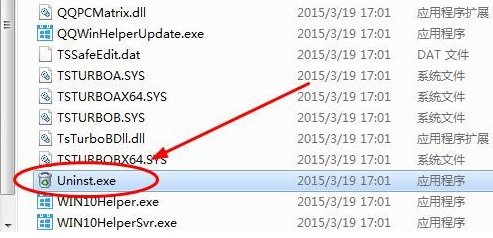
win10升级助手图-2
3、在弹出的卸载窗口中点击“是”,开始卸载win10升级助手。
4 然后我们会看到下面的卸载窗口,点击“是”按钮。
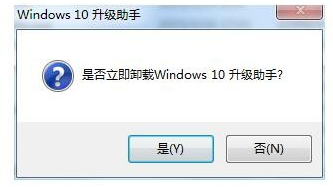
升级助手图3
4、卸载完成后,会出现相应的提示。
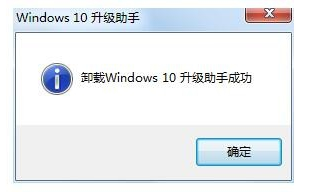
win10升级图-4
与其关闭win10升级助手,不如卸载win10助手。希望对您有所帮助。